maya摄像机参数详解讲课稿Word格式文档下载.docx
《maya摄像机参数详解讲课稿Word格式文档下载.docx》由会员分享,可在线阅读,更多相关《maya摄像机参数详解讲课稿Word格式文档下载.docx(14页珍藏版)》请在冰豆网上搜索。
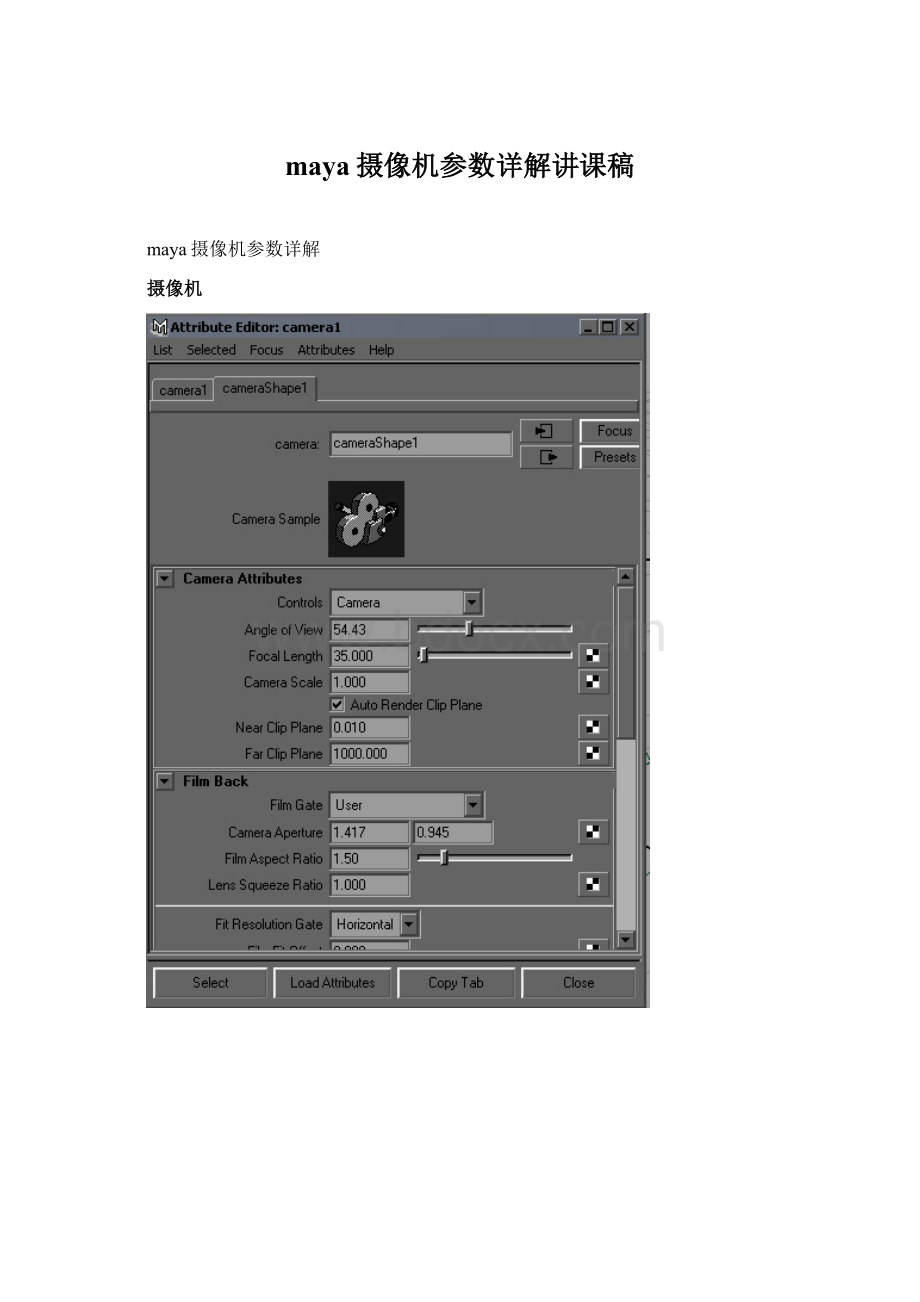
焦距用毫米(mm)来表示,在有些地方也用英寸(1inche=25mm)。
对每个摄影镜头,你都必须决定一个物体在画面中有多大。
例如:
是否一个镜头中应该包括整个角色或只是头部和肩部?
有两种方法放大五个物体在画面中的比例。
你可以将摄像机靠近物体,也可以增大镜头的焦距。
焦距与物体在画面中的比例成正比关系。
如果你将焦距加倍(保持摄像机与物体的距离不变),物体在画面上的大小也加倍。
物体在画面上的距离与物体到镜头的距离成反比,如果将此距离加倍,物体在画面中的大小减半。
Angleofview
在你调整摄像机焦距时,angleofview会变宽或变窄。
这就是为什么图面上的物体会变大或变小。
当你增大焦距,angleofview会变窄;
当你减小焦距,angleofview会张大。
Perspective透视
因为有两种方法改变物体在画面上的大小,那么移动摄像机和调整焦距有什么区别呢?
为什么选择这种方法击不选用另一种方法呢?
答案是移动摄像机会改变透视。
与距离摄像机较近的物体相比,距摄像机较远的物体相对尺寸变化速度较慢。
当你改变摄像机的焦距时透视没有变化。
画面上所有的物体按同一比例改变尺寸。
透视可以被认为是因距离摄像机的远近不同而造成物体在画面中大小的不同。
Cameraaperture
在真实的摄像机中,光圈是指以毫米为单位表示的底片的长度和宽度。
不同的底片会对应的“标准”镜头的光圈与焦距的关系是不同。
一个标准镜头不会产生远摄或广角效果。
它接近于人眼正常的视觉效果。
当光圈增大时,要增大焦距达到正常的透视效果。
例如35mm像机使用50mm镜头为标准镜头,同样是50mm的镜头用在16mm像机上就会产生远摄效果,要得到正常的透视效果,16mm的像机上应使用25mm的镜头。
在Maya中只要使用不同的底片而不改变焦距,就可以验正上面的内容。
建立新像机
默认状态下,一个新的场景中会有四个摄像机:
一个透视像机(persp),三个正交摄像机(top、front和side)。
当用户在视图中进行翻转、移动、推拉或缩放时操作时,代名词仍在使用同一个摄像机观察场景或物体。
要使用其它摄像机观察场景,首先改变视图,然后用视图菜单(Panels
>
Perspective
New)建立新摄像机。
建立新摄像机
选择Create>
Cameras,选择一种摄像机。
Camera
建立一个单点摄像机,这是一种基本摄像机。
CameraandAim
建立一个两点摄像机,它是在一个基本摄像机的基础上增加一个目标矢量用来控制摄像机的关注点。
Camera,Aim,andUp
建立一个三点摄像机,它是在一个基本摄像机的基础上添加一个目标矢量控制点和向上矢量控制点用以控制摄像机的旋转。
你也可以在建立摄像机以后在AttributesEditor中改变摄像机的类型。
设置摄像机选项
你可以在建立摄像机之前在CreatCamera窗口中设置摄像机参数。
设置参数:
选择Create
Cameras
CameraType>
OptionBox,这里的CameraType是指选择某种类型的摄像机。
这些参数的变化对摄像机的影响在下面进行介绍。
CameraProperties摄像机参数
摄像机的视图工具(翻转、平移和推拉)会用这些值来确定单点摄像机的关注点。
CenterofInterest物焦
从摄像机关注点到摄像机的距离,以场景的线性单位计算。
LensProperties镜头参数
FocalLength焦距
也可以在摄像机的AttributeEditor中修改。
摄像机的焦距以毫米为单位。
增大焦距(FocalLenght)得到推镜头,视图中的物体变大。
减小FocalLength会得到拉镜头,视图中的物体变小。
焦距的可用范围为2.5到3500。
默认值为35。
LensSqueezeRatio
摄像机镜头在水平方向压缩图像的比例。
大多数摄像机不压缩图面,其LensSqueezeRatio为1。
但有些摄像机(如变形摄像机)可能会在水平方向压缩图面生成大高宽比的图片,在底片上形成长方形的区域。
此参数的默认值为1。
CameraScale摄像机比例
给摄像机加一个相对于场景的比例。
例如,如果CameraScale为0.5,摄像机所覆盖的区域只有一半大,但场景中的物体变成原来的两倍大。
如果FocalLength为35,则实际的FocalLength为70。
FilmBackProperties底片参数
HorizontalFilmAperture,VerticalFilmAperture
底片水平尺寸、底片的垂直尺寸
摄像机的光孔或底片的尺寸,以英寸计。
CameraAperture决定了视图的FocalLength和AngleofView的关系,默认值为1.417和0.945。
HorizontalFilmOffset,VerticalFilmOffset
视图解析窗和底片窗相对与场景的水平和垂直偏移。
改变FilmOffset会产生一个二维的轨迹。
此参数用英寸计,默认值为0。
FilmFit
控制解析相对于底片窗的大小。
如果解析窗和底片窗的比例相同,则FilmFit参数没有影响。
默认设置为Fill。
见下表:
Fill将解析窗完全适配在底片窗内
Horizontal将解析窗按水平方向适配到底片窗
Vertical将解析窗按竖直尺寸适配到底片窗
Overscan将底片窗适配到解析窗
此参数解决的是解析窗与底片的关系。
你也可以从View>CameraSetting的子菜单。
FilmFitOffset
相对于底片窗将解析窗沿竖直方向(当FilmFit参数为Horizontal)和水平方向(FilmFit参数为Vertical)进行偏移。
当FilmFit参数为Fill或Oversan时FilmFitOffset参数不起任何作用。
FilmFitOffset以英寸计,默认值为0。
Overscan
只是给摄像机视图中的场景尺寸加比例,这个比例值对渲染的图片无影响。
改变Overscan值来调整观察场景多一点或少一点,而不是确确实实渲染图片。
如果视图上有视图指示器显示,改变Overscan的值会改变视图指示器周围的空间。
默认值为1。
×
此参数只是给视图加了一个比例,这样场景中的所有内容会有尺寸变化,但只是改变了“显示”范围,控制渲染的几组参数:
解析度Resolution、摄像机的焦距(FocalsLength)都没有变,所以控制
1视图框充满视图。
当视图框的边缘刚好与视图对齐时,可能看不见视图框。
>1此值越大,视图框外的空间越大
ClippingPlanes
NearClipPlane,FarClipPlane
从透视摄像机或正交摄像机到远、近清晰平面的距离。
远近清晰平面可以想像成两个平面,它们位于摄像机视线上的两个特殊位置。
在视图中只能看到处于这两个平面之间的物体。
场景中到摄像机的距离比近清晰平面(NearClipPlane)更近的物体和比远清晰平面(FarClipPlane)更远的物体在视图中都看不到。
注意:
如果一个物体在近清晰平面前,只有处于远、近清晰平面之间的部分可见。
如果物体跨越远清晰平面,则整个物体可见。
如果远、近清晰平面之间的距离远大于场景中显示所有物体所需的距离,那么有些物体的显示质量会很差。
你希望渲染的所有物体到摄像机的距离通常会在某一范围内。
设置远、近清晰平面的距离刚好满足此要求,可能会大量节省渲染时间。
默认情况下,AutoClipPlane参数会处于选中状态,这时NearClipPlane和FarClipPlane的值并不能决定渲染时远、近清晰平面的位置。
NearClipPlane和FarClipPlane的默认值为0.1和1000。
重要提示:
如果设置NearClipPlane为0.1而FarClipPlane为100000(一个很大的数),渲染结果可能会有很大的问题。
MotionBlur
ShutterAngle闭合角
ShutterAngle参起作用必须在RenderGlobals和至少一个物体的AttributeEditor中打开运动模糊(MotionBlur)选项。
ShutterAngle参数的可用范围是0到360,默认值为144。
ShutterAngle控制运动物体的运动模糊的量。
真实世界的摄像机中,快门是一个带缺口的金属片。
它位于镜头和底片之间,以固定的速度旋转。
当缺口位于底片前的时候,从镜头透过来的光通过缺口对底片曝光。
缺口越大,曝光时间越长。
运动物体的运动模糊越强烈。
OrthographicViews正交视图
默认状态,当你建立新摄像机时,它是一个透视摄像机。
如果你想得到一个正交视图,点击Orthographic复选框将摄像机改成正交摄像机并根据需要改变OrthographicWidth。
OrthographicViews参数组用以控制摄像机是透视摄像机还是正交摄像机(top、front或side),以及正交摄像机的视图区域范围。
Orthographic
开关选项。
处于选中状态时。
摄像机为正交摄像机。
如果关闭,摄像机为透视摄像机。
默认状态为关闭。
默认摄像机与主轴对齐,你可以旋转正交摄像机或用翻转工具改变其翻转参数来建立一个偏轴正交摄像机,
OrthographicWidth
正交摄像机的宽度(英寸)。
正交摄像机的宽度决定了在摄像机中可以看到场景中的多少东西。
改变正交摄像机的宽度与推镜头的效果是一样。
技巧:
如果你想建立一个透视摄像机并得到正交视图模式,选择Edit>ResetSetting并点击Apply按钮。
移动摄像机Movingthecamera
你可以移动摄像机从不同的角度观察而不必建立一个新的摄像机。
要移动当前视图摄像机用View>CamersTools菜单或结合Alt键和鼠标。
你也可以将摄像机按物体模式显示在工作空间中,然后用摄像机操作手柄移动。
关于摄像机的详细信息看“显示摄像机控制操作手柄”。
将当前摄像机显示成一个物体,选择Display>Show>Cameras。
当你在场景中移动摄